筆記本電(diàn)腦屏幕不亮解決方法
1. 檢查電(diàn)源和電(diàn)池:首先,請确保您的筆記本電(diàn)腦已連接到電(diàn)源适配器并插入了正确的插座。如果電(diàn)池電(diàn)量不足,請嘗試将其充滿電(diàn)。然後,嘗試拔下(xià)電(diàn)源适配器并僅使用電(diàn)池運行電(diàn)腦,看看是否仍然無法顯示。
2. 重啟電(diàn)腦:有時候,簡單的重啟就能解決許多問題。按住電(diàn)源按鈕幾秒鐘,直到電(diàn)腦完全關機。然後再次按下(xià)電(diàn)源按鈕,啟動電(diàn)腦。如果電(diàn)腦仍然無法顯示,請嘗試以下(xià)方法。
3. 檢查顯示器連接:如果您的筆記本電(diàn)腦有一(yī)個可拆卸的顯示器,請确保它已正确連接到電(diàn)腦上。如果顯示器連接沒有問題,但仍然無法顯示,請嘗試将顯示器連接到另一(yī)台電(diàn)腦上,以确認顯示器本身是否正常。
4. 外(wài)接顯示器:如果您的筆記本電(diàn)腦有一(yī)個視頻(pín)輸出端口(如HDMI或VGA),您可以嘗試将筆記本電(diàn)腦連接到一(yī)個外(wài)部顯示器上。通過外(wài)接顯示器,您可以确定是筆記本電(diàn)腦的問題還是屏幕的問題。
5. 進入安全模式:如果以上方法都無法解決問題,您可以嘗試進入Windows的安全模式。在安全模式下(xià),操作系統将隻加載最基本的驅動程序和服務,以便您可以診斷和修複問題。要進入安全模式,請在開(kāi)機過程中(zhōng)反複按下(xià)F8鍵,然後選擇“安全模式”。
6. 系統恢複或重裝:如果您的筆記本電(diàn)腦仍然無法顯示,可能是操作系統或驅動程序出現了問題。您可以嘗試使用系統恢複功能恢複到之前的某個時間點(前提是您已經創建了恢複點)。如果系統恢複無效,您可能需要考慮重新安裝操作系統。
解決筆記本電(diàn)腦黑屏問題的方法
根據黑屏問題的不同原因,有多種解決方法可供嘗試。以下(xià)是一(yī)些常見的解決方法:
檢查電(diàn)源問題:
确保電(diàn)源适配器連接正确,插頭牢固。嘗試更換電(diàn)源适配器,确保其正常工(gōng)作。
如果使用電(diàn)池供電(diàn),嘗試移除電(diàn)池并僅使用電(diàn)源适配器供電(diàn)。
檢查電(diàn)源插座是否正常工(gōng)作,嘗試連接到其他插座上。
檢查顯示器問題:

檢查顯示器連接線是否插好,确保連接牢固。
嘗試連接外(wài)部顯示器,如果外(wài)部顯示器正常工(gōng)作,則可能是筆記本電(diàn)腦内部顯示器故障。
檢查硬件問題:
關閉電(diàn)腦,斷開(kāi)電(diàn)源适配器和電(diàn)池,然後重新插拔内存條、硬盤和其他可移動的硬件組件。
如果有多個内存條,嘗試分(fēn)别插入每個内存條,并檢查是否有故障。
如果有備用硬盤,嘗試更換硬盤并重新安裝操作系統。
檢查軟件問題:
嘗試按下(xià)Ctrl+Alt+Delete組合鍵,看是否可以打開(kāi)任務管理器。如果可以,嘗試關閉不必要的進程和程序。
如果黑屏問題在最近安裝的程序後出現,嘗試卸載該程序。
如果可以進入安全模式,嘗試進行系統還原或修複操作系統。
尋求專業幫助:
如果上述方法無效,建議尋求專業技術人員(yuán)的幫助。他們可以通過進一(yī)步的診斷和修複來解決問題。







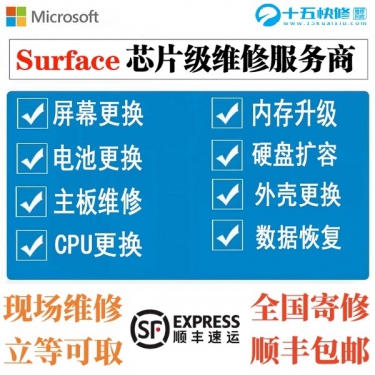






 | 總部地址:成都市一(yī)環路南(nán)二段1号數碼科技大(dà)廈413号
| 總部地址:成都市一(yī)環路南(nán)二段1号數碼科技大(dà)廈413号
